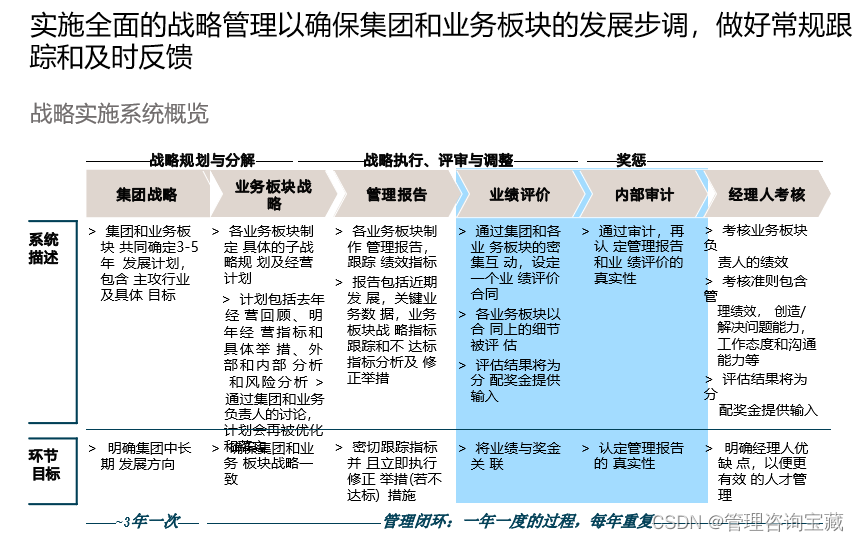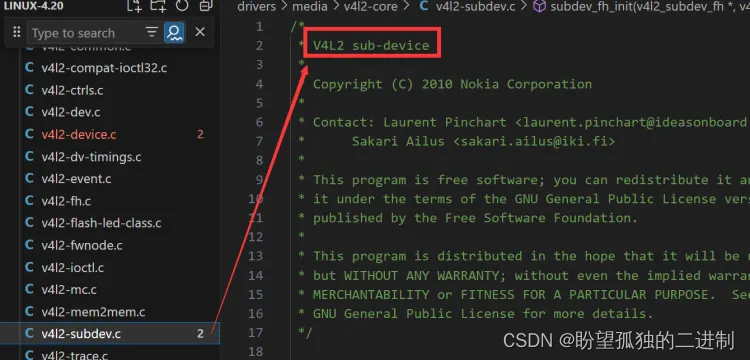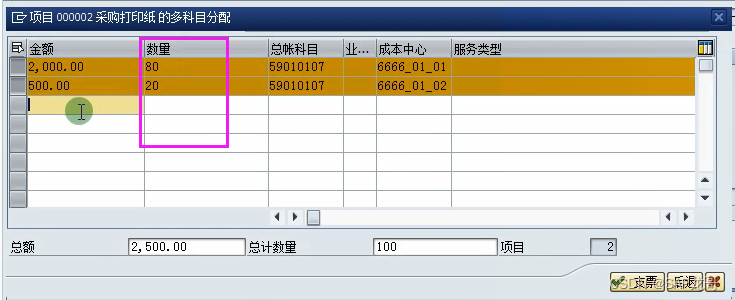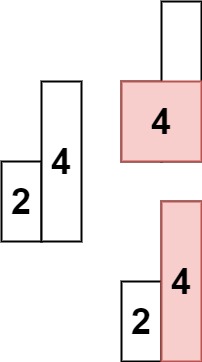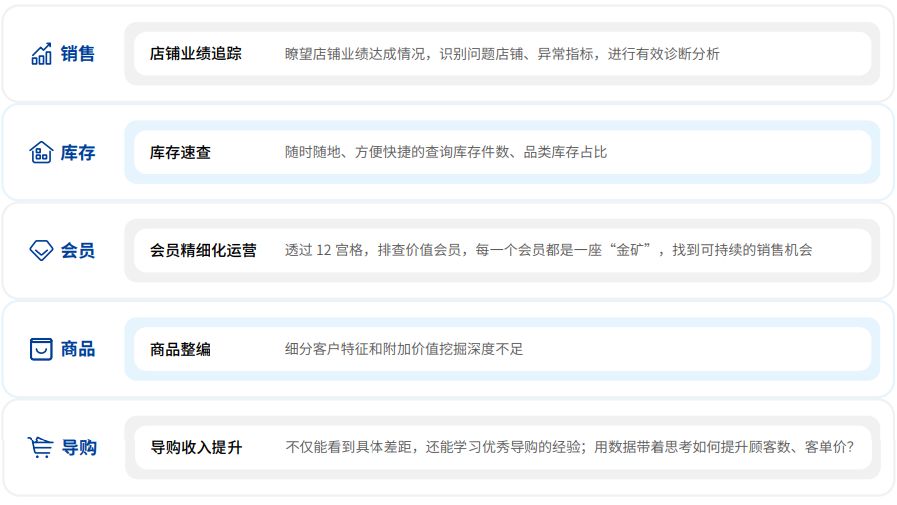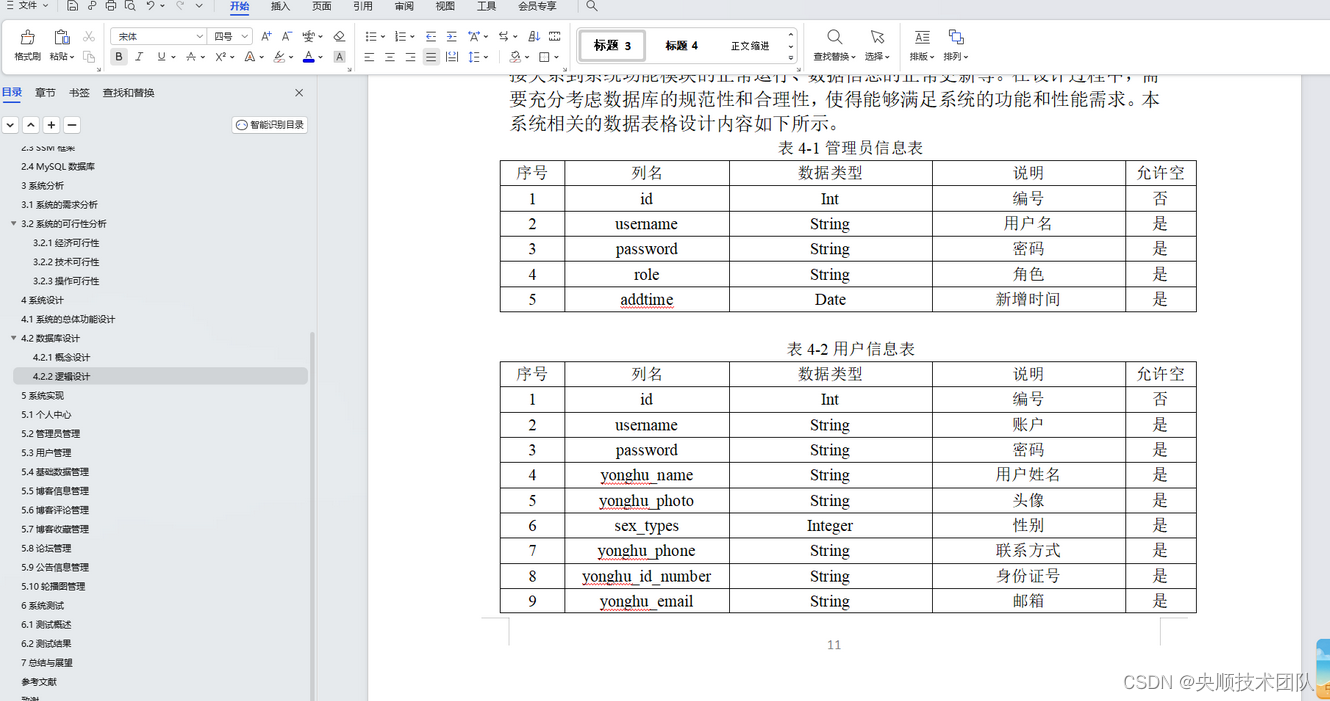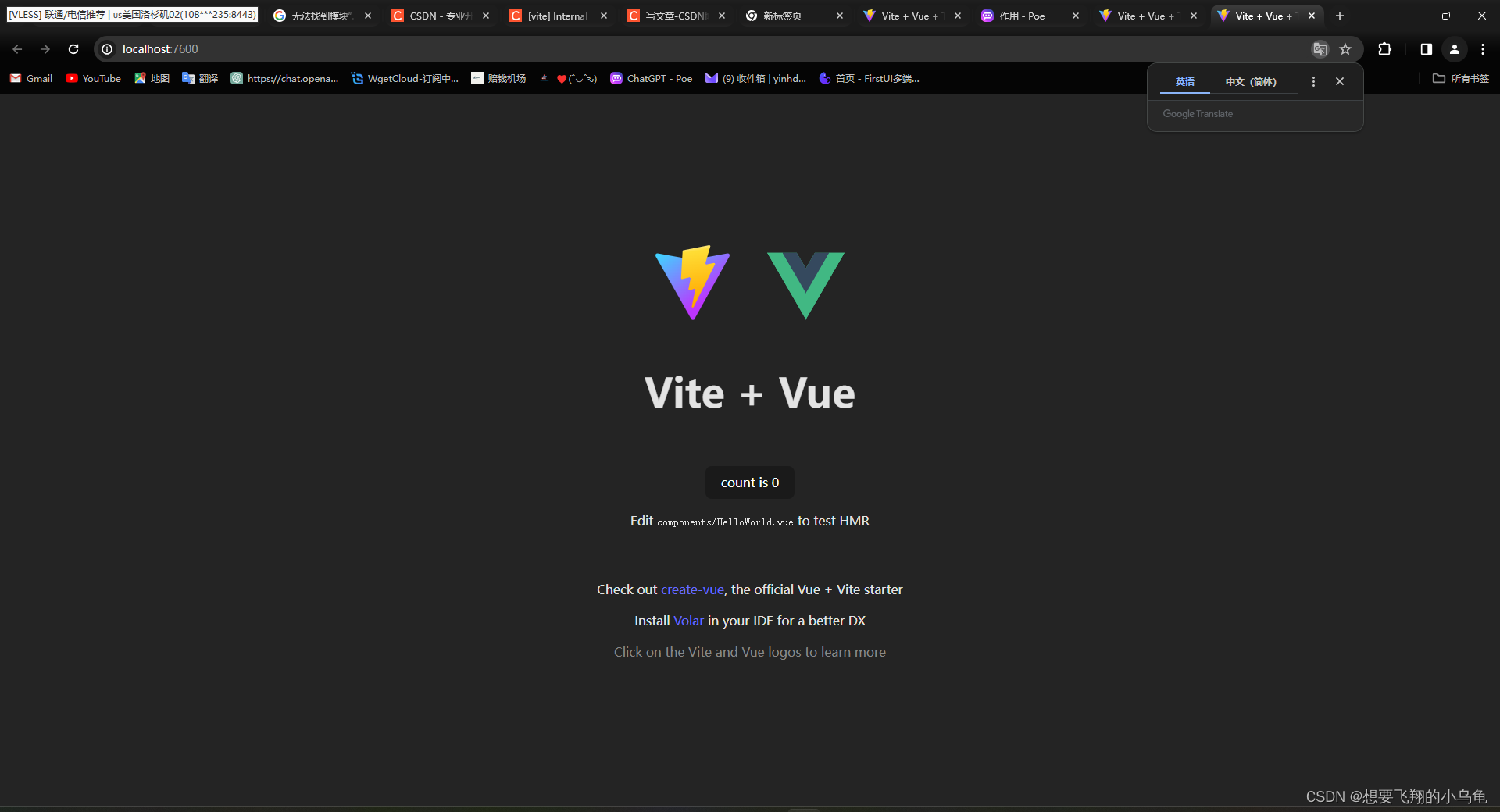前言:
继续上一篇,已经对fiddler的安装、配置和代理的问题进行了讲解:
Fiddle配置代理,保手机模拟器访问外部网络-CSDN博客
本章,讲对一些fiddler的操作进行一系列讲解!Fiddler作为一款网络调试工具,在当今互联网应用开发和测试过程中扮演着至关重要的角色。其强大的功能集使得开发人员能够轻松捕获、分析和模拟网络流量,有力地辅助了网络应用程序的开发和优化过程。
深入探讨Fiddler工具中过滤器、断点调试、自动响应和Composer工具的操作方法及功能,帮助读者更好地了解和利用这些功能来提高网络调试效率和准确性。
正文:
1. 过滤器和断点调试
当使用Fiddler进行过滤和断点调试时,你可以按照以下步骤进行操作:
A. 过滤器功能的操作步骤:
- 打开Fiddler,并确保它正在监视网络流量。
- 导航到Fiddler的过滤器选项卡。
- 在过滤器选项卡上,你可以看到许多不同的过滤条件和选项。
- 使用过滤条件,例如URL、Host(域名)、Content-Type(内容类型)来过滤请求和响应数据。
- 你可以在过滤器选项卡上逐个或组合使用这些条件来定义你的过滤器。
- 确定过滤器条件后,点击应用或启用过滤器,Fiddler将只显示符合条件的请求和响应。
举例说明如何根据特定条件过滤请求和响应:
假设你想过滤出来自特定域名的请求和响应数据,你可以按照以下步骤过滤:
- 点击过滤器选项卡(左侧的漏斗图标)。
- 在"Hosts"过滤条件下,输入你想过滤的域名,例如"example.com"。
- 点击"应用"按钮。
- 现在Fiddler只会显示来自"example.com"域名的请求和响应数据。


在Fiddler的过滤器选项卡中,有以下几个模块,分别是:
1.Use Filters:
- 这个模块主要用于启用或禁用过滤器功能,让你可以根据需求来过滤显示的请求和响应数据。当启用该功能时,你可以利用其他过滤条件来筛选显示的数据,以便更好地进行网络调试和分析。
2.Client Process:
- 在这个模块中,你可以根据请求所属的客户端进程来过滤显示的数据。通过在列表中选择特定的进程,你可以仅查看与该进程相关的请求和响应,帮助你更精确地分析网络流量。
3.Request Headers:
- Request Headers模块允许你根据请求的头部信息来过滤显示的数据。你可以设置特定的请求头信息作为过滤条件,从而只显示符合这些请求头条件的请求和响应。这对于需要根据请求头来检查和分析数据的场景非常有用。
4.Breakpoints:
- Breakpoints(断点)模块允许你在请求和响应流程中设置断点,以便在特定请求处暂停流量,并允许你检查和修改数据。通过设置断点,你可以暂停请求流程,检查请求和响应的详细信息,并继续或中止请求的交互过程。
5.Response Status Code:
- Response Status Code模块允许你根据响应的状态码来过滤显示的数据。这使你能够只显示具有特定状态码的请求和响应,帮助你更好地筛选和分析网络流量中特定状态的情况。
这些模块为你提供了在Fiddler中有效过滤、调试和分析网络请求和响应流量所需的工具和功能。通过结合使用这些模块,你可以根据不同的条件进行过滤、调试和定位问题,为网络调试工作提供更多的灵活性和准确性。
B. 断点调试的操作步骤:

断点调试允许你在请求和响应流程中暂停和检查数据。按照以下步骤操作,以使用断点调试:
- 打开Fiddler,并确保它正在监视网络流量。
- 载入需要调试的应用程序,使其发起某个或多个请求。
- 在Fiddler的会话列表中,找到你希望设置断点的请求。
- 右键点击该请求,并选择"Break on Requests"或"Break on Responses"。这将在Fiddler中设置断点。
- 继续你的应用程序的操作,使其触发请求。
- 当Fiddler遇到已设置断点的请求时,它会自动暂停,并将焦点切换到Fiddler界面。
- 在Fiddler中,你可以检查请求和响应的详细信息,查看头部、内容和传递的数据。
- 还可以手动修改请求或响应内容,并继续或中止请求的流程。
通过上述步骤,你可以根据需要设置断点,然后检查、修改请求和响应,以进行调试和定位问题。
2. 自动响应和Composer工具在Fiddler中的应用
在网络调试和测试中,Fiddler作为一款强大的抓包工具,不仅可以帮助用户捕获和分析网络请求和响应,还提供了自动响应和Composer工具等功能,用于模拟服务器行为和手动创建自定义的HTTP请求。本文将深入探讨Fiddler中的自动响应和Composer工具的作用及使用方法。
A. 自动响应功能的作用和使用规则模拟服务器响应
自动响应功能是Fiddler的一个强大工具,它允许用户模拟服务器的响应,从而方便进行测试和调试。通过使用自动响应功能,用户可以创建规则来捕获特定的请求,并设置相应的响应内容。这对于模拟不同的场景、错误条件或特定数据返回非常实用。

使用规则来模拟服务器的响应步骤如下:
- 打开Fiddler工具,并确保它在监听网络流量。
- 导航到Fiddler的Rules选项卡,在这里可以创建和管理自动响应规则。
- 创建一个新的响应规则,包括规则名称、匹配条件(如URL、请求方法等)以及相应的响应内容。
- 设置好规则后,启用规则以确保它生效。
- 当符合规则条件的请求发送到服务器时,Fiddler会自动返回你预先设置的响应内容,从而模拟服务器的行为。
自动响应功能可以帮助用户模拟各种情况,如网络超时、错误响应、特定数据等,以验证应用程序在不同情况下的表现。
B. Composer工具的用途和功能
Composer工具是Fiddler提供的一个强大功能,它允许用户手动创建和发送自定义的HTTP请求,用于测试API端点、验证数据交互等场景。通过Composer工具,用户可以按照自己的需求定制请求,并查看相应的响应结果。
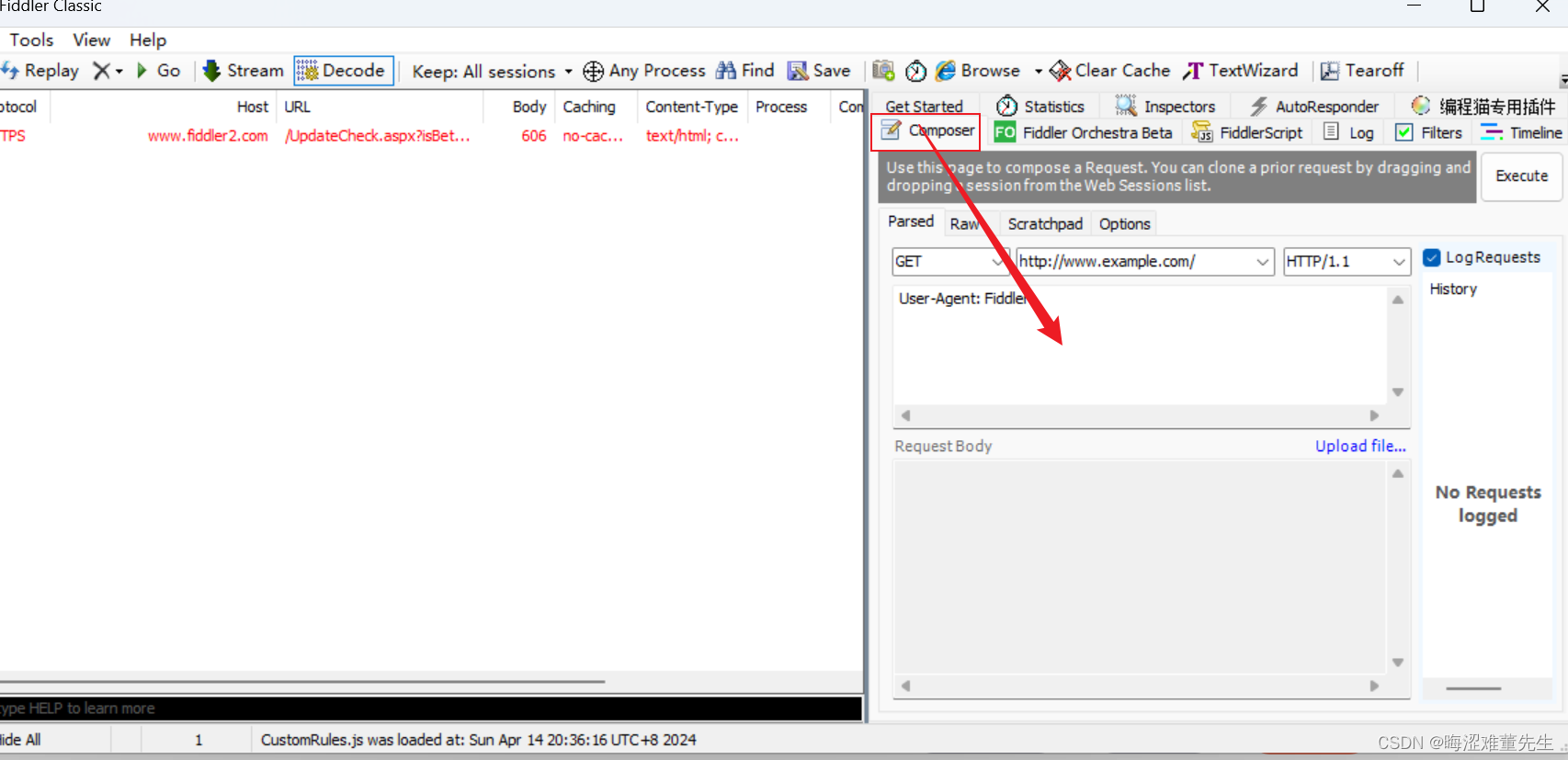
使用Composer工具手动创建和发送HTTP请求的步骤如下:
- 在Fiddler中导航到Composer选项卡,这里是创建和编辑HTTP请求的地方。
- 在Composer界面中,你可以填写请求的URL、选择请求方法(GET、POST等)、添加请求头、请求体等信息。
- 点击"Execute"按钮发送请求,并查看服务器返回的响应结果。
- 你还可以在Composer工具中修改请求信息,如请求头、请求体等,以便进行不同的测试和验证。
Composer工具使用户能够更灵活地操作和定制HTTP请求,从而更好地理解和测试应用程序的网络交互过程。
总结
我们深入探究了Fiddler工具中关键功能的操作方法和作用。
首先,我们探讨了过滤器和断点调试功能,这些功能使用户能够根据特定条件过滤请求和响应数据,并在请求过程中暂停以检查数据,从而有针对性地进行网络调试和分析。
接着,我们详细介绍了Fiddler中的自动响应和Composer工具,这些功能允许用户模拟服务器响应、手动创建和发送自定义的HTTP请求,以进行测试和验证应用程序的网络交互。通过合理使用这些功能,开发人员可以更高效地进行网络调试,优化应用程序性能,提升用户体验。
因此,熟练掌握和运用Fiddler工具的各项功能将为开发工作带来巨大的帮助和便利。